解决标签打印机预览失败的常见问题(应对标签打印机预览错误的有效方法)
随着科技的发展,标签打印机在各行各业中得到了广泛应用。然而,在使用标签打印机的过程中,我们有时会遇到标签预览失败的问题。这不仅会导致时间浪费,也会影响工作效率。本文将介绍标签打印机预览失败的常见原因和解决方法,帮助读者快速解决这一问题,提高工作效率。

1.检查打印机连接
-确保标签打印机与电脑或网络连接良好。

-检查打印机电源是否正常开启。
-确保USB或网络线连接稳固。
2.更新打印机驱动程序
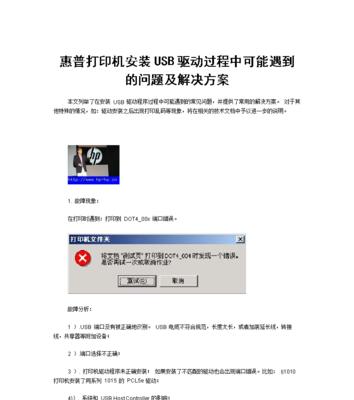
-打开设备管理器,找到打印机驱动程序。
-右键点击驱动程序,选择“更新驱动程序”。
-如果有可用的更新版本,安装最新的驱动程序。
3.检查打印设置
-确保打印设置中选择了正确的标签尺寸和纸张类型。
-验证打印机设置中的纸张尺寸和打印方向是否正确。
4.清空打印队列
-右键点击任务栏中的打印机图标,选择“打开所有活动的打印机”。
-在打印队列窗口中,选择“文件”并点击“取消所有文档”。
-确认取消所有待打印的文件。
5.重启打印机和电脑
-关闭标签打印机和电脑。
-拔掉打印机和电脑的电源线,并等待几分钟。
-重新连接电源线,开启打印机和电脑。
6.检查软件兼容性
-确保使用的标签设计软件与打印机兼容。
-更新软件至最新版本,或尝试使用其他标签设计软件。
7.检查操作系统兼容性
-确认标签打印机支持所使用的操作系统。
-确保操作系统已更新至最新版本。
8.检查标签设计文件
-打开标签设计文件,并检查是否存在错误或损坏的元素。
-可尝试重新创建或编辑标签设计文件。
9.打印机固件更新
-访问打印机制造商的官方网站,下载最新的固件更新。
-安装更新并按照说明进行设置。
10.清洁打印头
-打开打印机盖,找到打印头。
-使用干净的棉签或纸巾蘸取清洁液,轻轻擦拭打印头表面。
-等待打印头完全干燥后关闭打印机盖。
11.检查打印机内部
-关闭打印机电源,拔掉电源线。
-打开打印机外壳,检查是否有卡纸或其他堵塞物。
-清除任何堵塞物并重新安装打印机外壳。
12.重新安装打印机驱动程序
-卸载当前的打印机驱动程序。
-重新下载并安装最新版本的驱动程序。
13.咨询厂家技术支持
-如果以上方法都无法解决问题,可咨询标签打印机厂家的技术支持。
-提供详细的错误信息和操作步骤,以便他们能够更好地帮助你解决问题。
14.寻求专业维修服务
-如果无法自行解决问题,可以寻求专业的标签打印机维修服务。
-选择有经验且可信赖的维修机构进行维修。
15.
通过检查打印机连接、更新驱动程序、检查打印设置、清空打印队列等方法,我们可以解决标签打印机预览失败的常见问题。如果问题仍然存在,我们可以尝试更新软件、操作系统、打印机固件,或者清洁打印头等。如果以上方法仍然无法解决问题,建议咨询厂家技术支持或寻求专业维修服务。重要的是,保持耐心和细心,遵循正确的操作步骤,以确保标签打印机的正常运行。
版权声明:本文内容由互联网用户自发贡献,该文观点仅代表作者本人。本站仅提供信息存储空间服务,不拥有所有权,不承担相关法律责任。如发现本站有涉嫌抄袭侵权/违法违规的内容, 请发送邮件至 3561739510@qq.com 举报,一经查实,本站将立刻删除。
- 站长推荐
- 热门tag
- 标签列表
























